DNS-Werkzeuge: Nameserver ändern für Subdomain
Schritt 1:
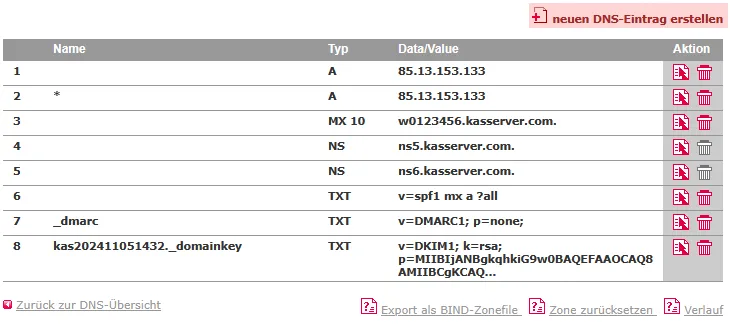
Loggen Sie sich im KAS (technische Verwaltung) ein und gehen Sie auf Tools -> DNS-Einstellungen.
Bearbeiten Sie die Domain, für deren Subdomain Sie die Nameserver ändern möchten, und klicken Sie anschließend auf neuen DNS-Eintrag erstellen.
Schritt 2:
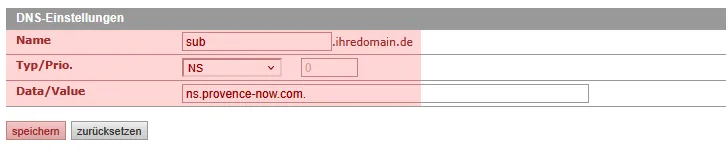
Anschließend klicken Sie auf speichern und der Eintrag wird vorgenommen.
Schritt 3:
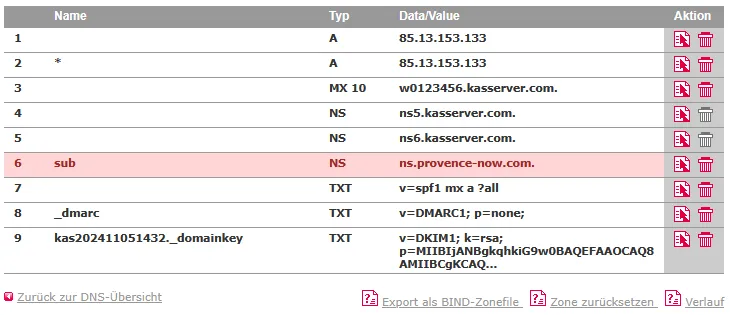
In den meisten Fällen ist es notwendig 2 Nameserver anzugeben. Bitte gehen Sie für die Eintragung des 2. Nameservers jetzt genauso vor, wie beim ersten Nameserver.
Support & FAQ durchsuchen
